安装前准备:
1、已安装vmware虚拟化软件(除了密钥及自定义安装位置,基本都是下一步)
2、linux的iso映像文件:CentOS-7-x86_64-Minimal-1810.iso
正文:
1丶打开VMware软件点击文件按钮-选择新建虚拟机
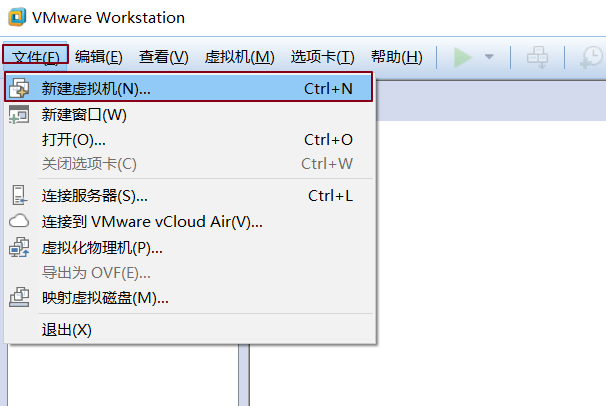
2丶 在向导界面,选择典型,然后下一步
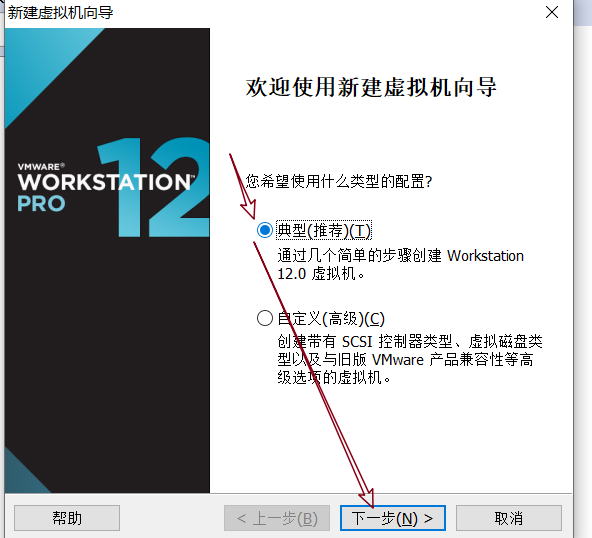
3、选择准备好的iso文件,然后下一步
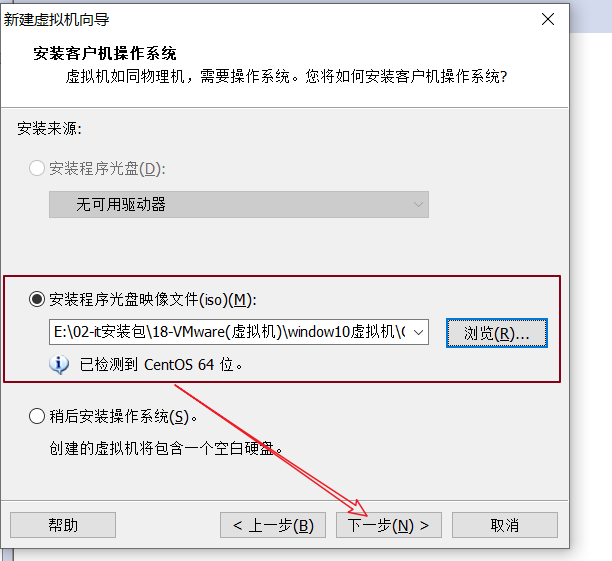
4丶自定义虚拟机名称,选择linux系统安装的目录
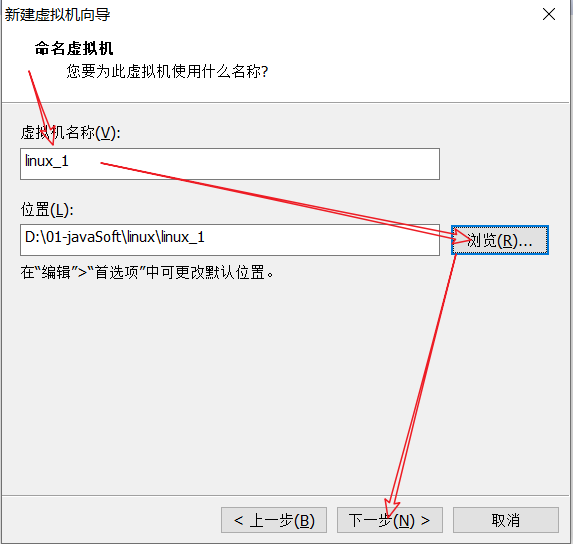
5 丶linux磁盘大小,默认就行,直接下一步
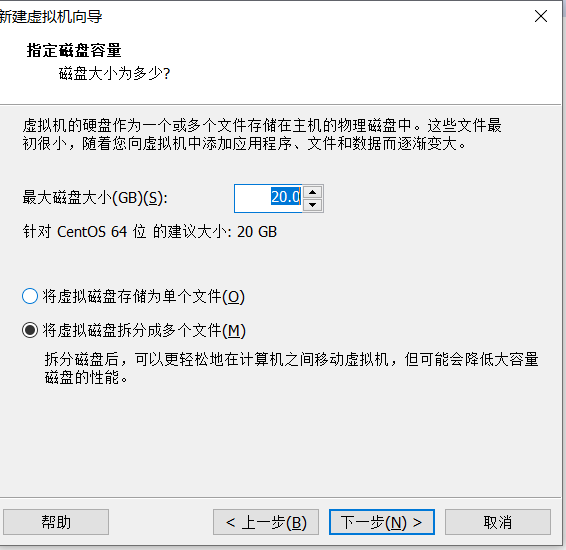
7丶系统设置不用改,直接点击完成
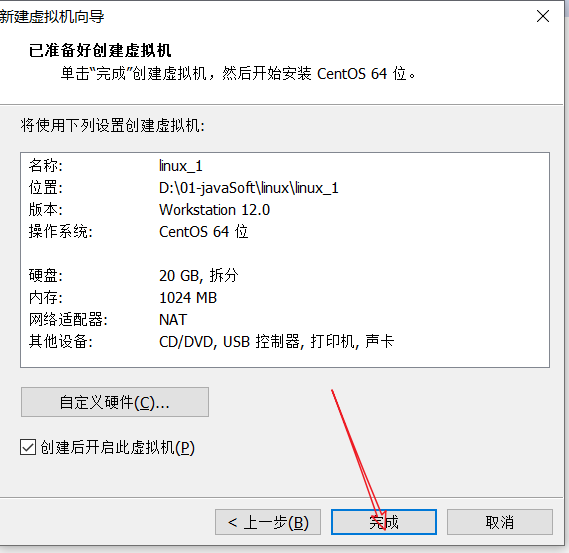
8、linux开始安装,点击我已完成安装即可
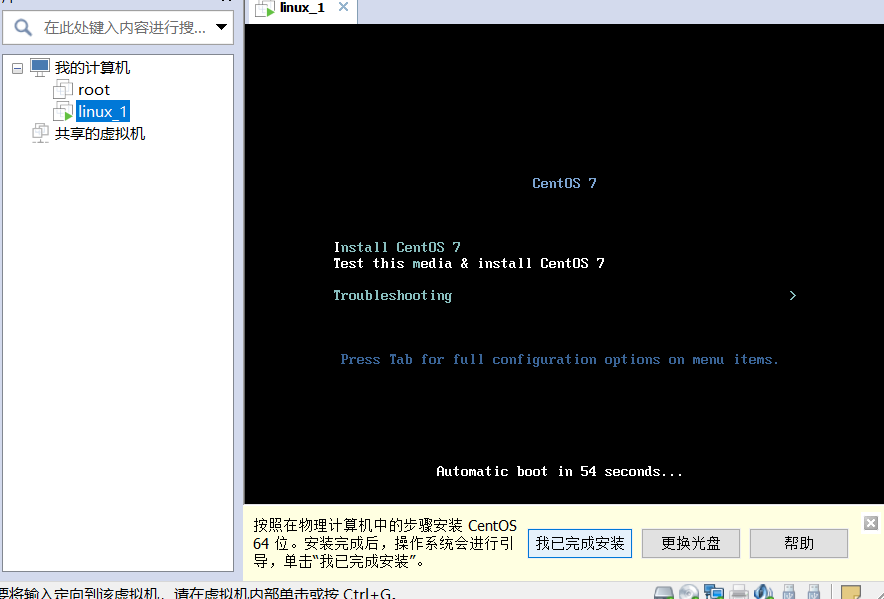
9丶选择系统语言:默认English
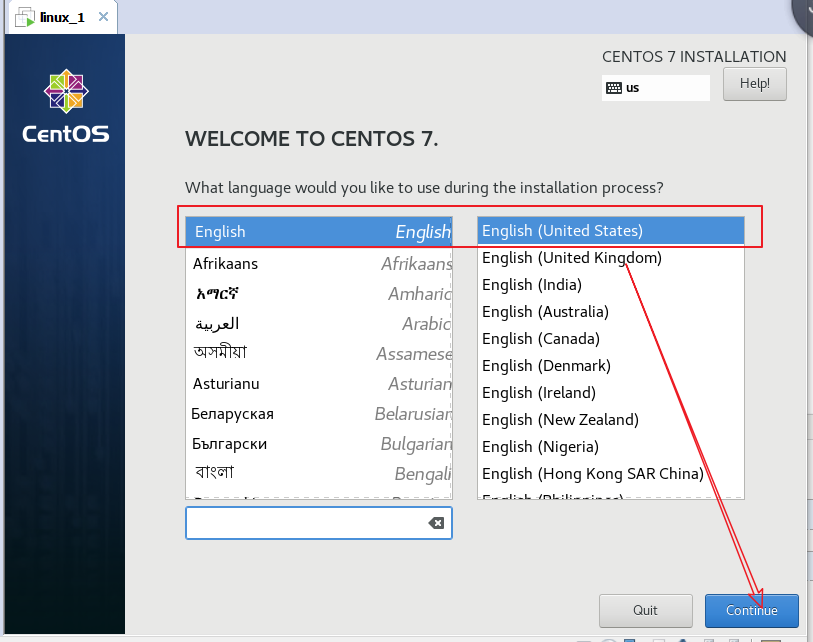
10丶点击带感叹号的选项,然后点击done
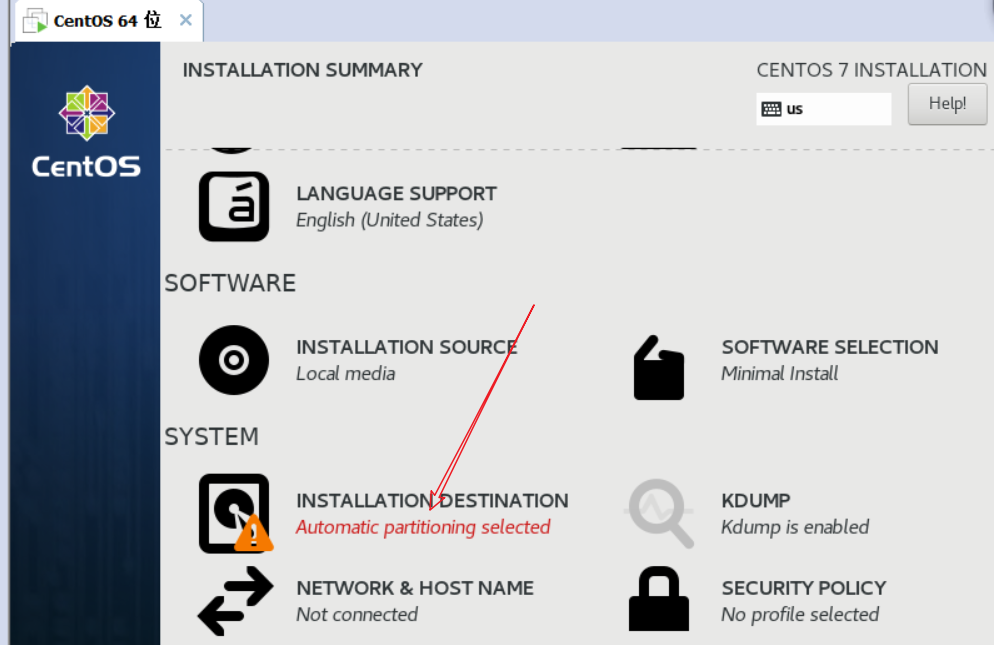
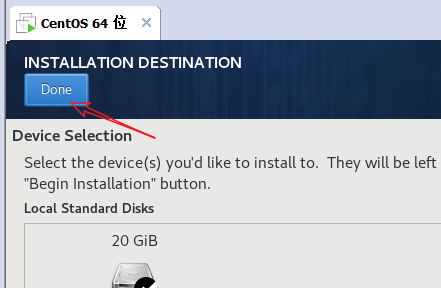
11、点击开始安装

12、点击设置root密码为root(密码可以自定义,用来登录linux系统),然后点击done完成,然后等待进度条安装完成,
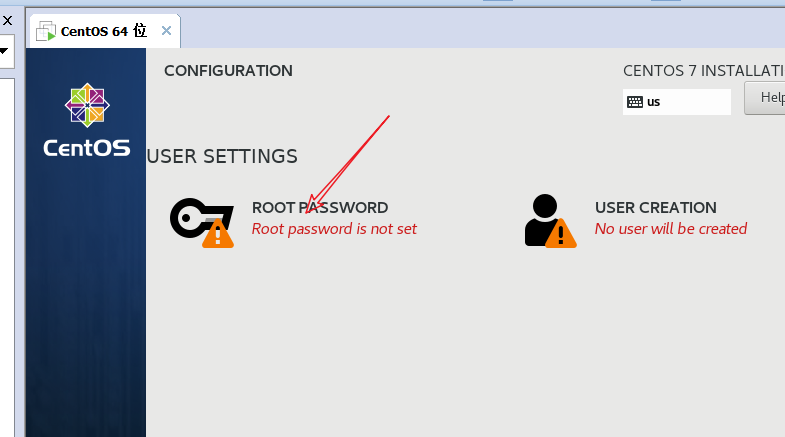
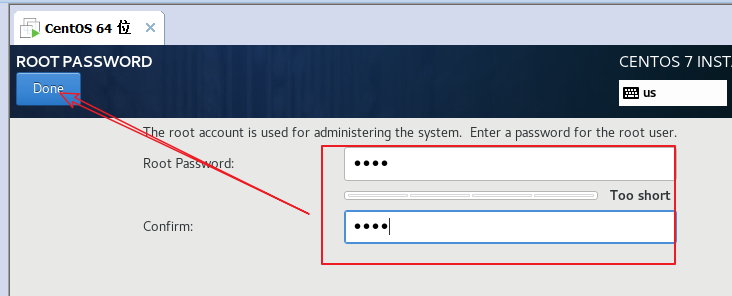
进度条
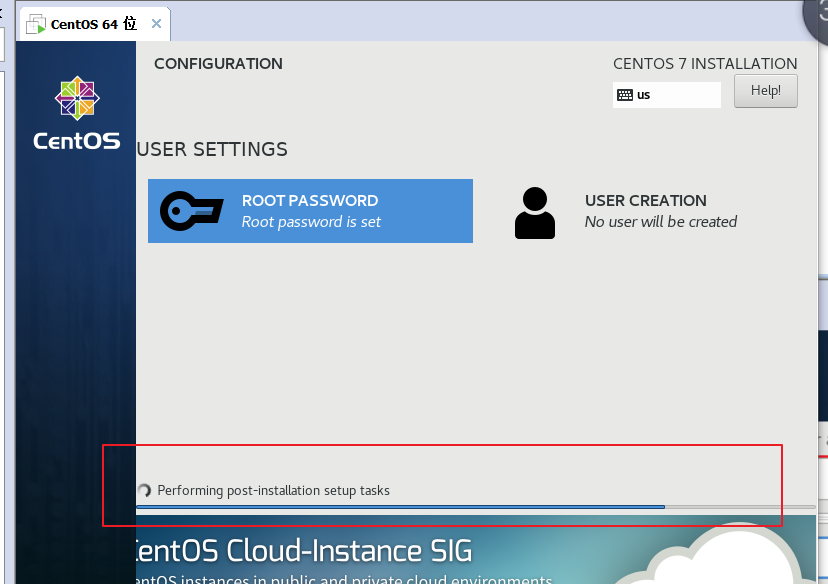
13、点击reboot启动linux系统,然后安心等待系统启动
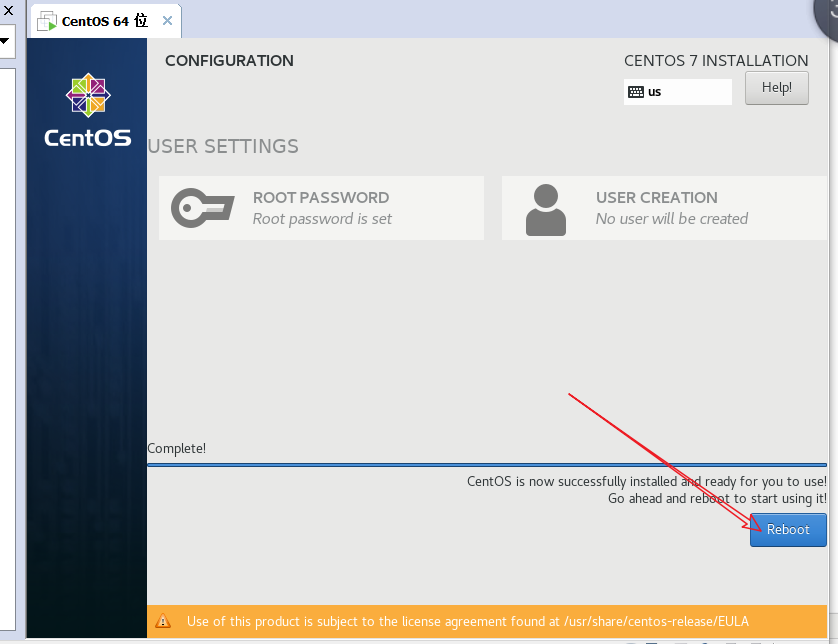
14、输入root用户名,及刚才设置的root密码
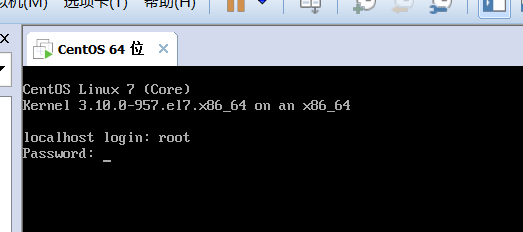
出现下图表示登录成功,linux系统安装完成


